本文介紹了設置TP-Link TL-WR842+路由器無線Wi-Fi的方法;目前各種蹭網軟件、蹭網卡層出不窮,為了無線網絡不被非法盜用;給無線網絡選擇安全的加密方式,設置復雜的密碼,是非常有必要的。

一、主人網絡設置
1、點擊“高級設置”,進入設置界面

2、點擊“無線設置”——>“主人網絡”
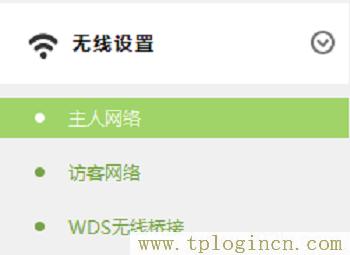
3、此處可以修改“無線名稱”、“無線密碼”,也可以設置“無線信道”、信號強度。
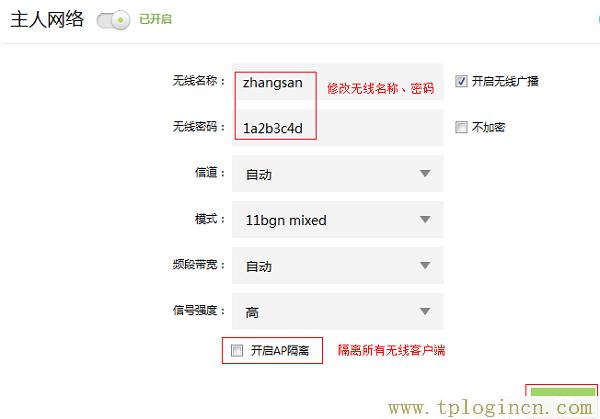
注意:AP隔離開啟后,所有的無線客戶端相互之間無法訪問。
二、訪客網絡設置
1、點擊“無線設置”——>“訪客網絡”
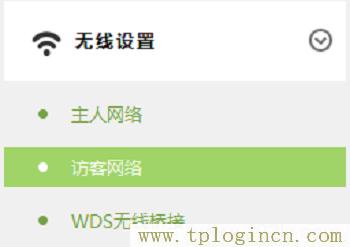
訪客網絡:提供給客人使用的無線網絡,可以設置該無線網絡的權限、速率、開放時間等。
2、啟用“訪客網絡”
![]()
3、可以修改訪客網絡“無線名稱”、“無線密碼”,也可以設置訪客網絡訪問內部網絡的權限,設置訪客網絡終端的最大速率限制(也就是訪客網絡的網速)。
訪客網絡開放時間可以依據實際需求設置。如下圖:
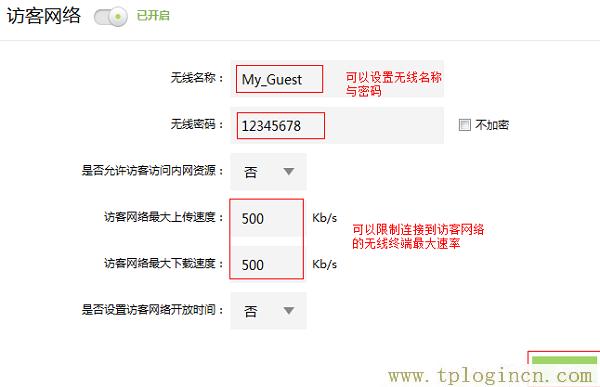
至此,就完成了TP-Link TL-WR842+路由器上無線Wi-Fi的設置,可以在“常用設置”——>“連接設備管理”中管理連接到訪客網絡的設備,如下圖:


